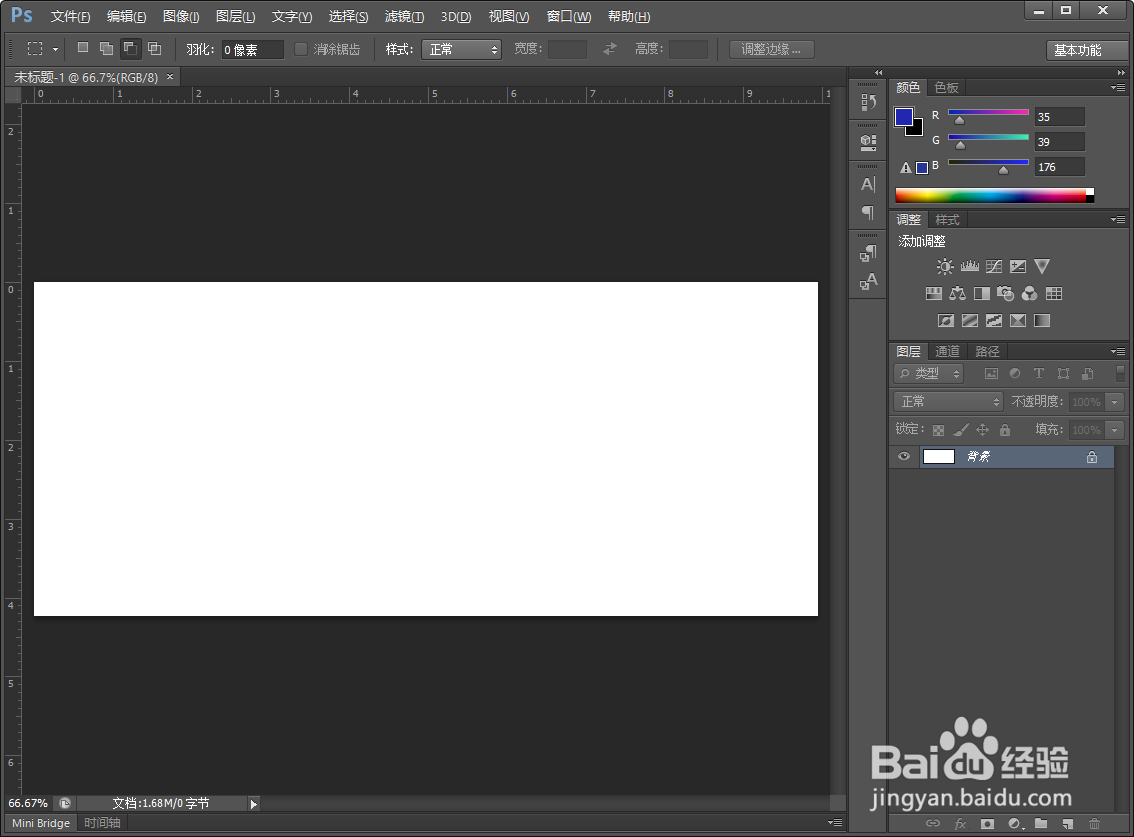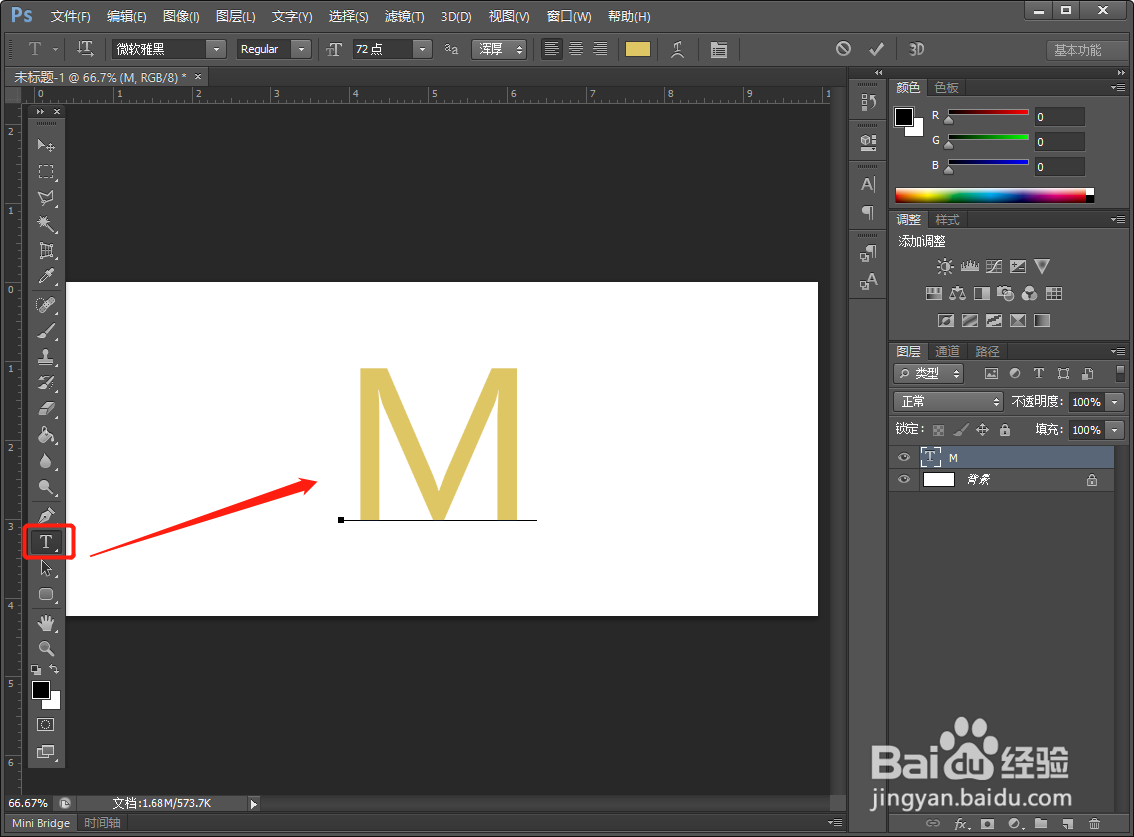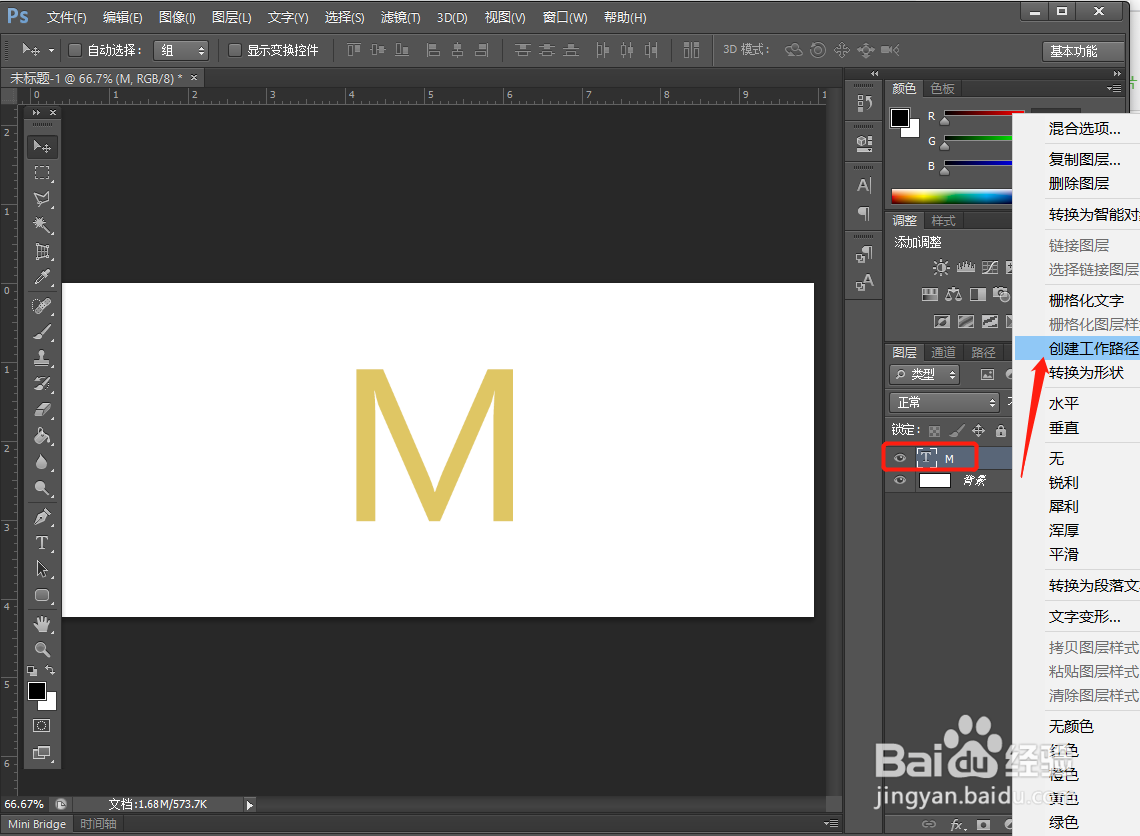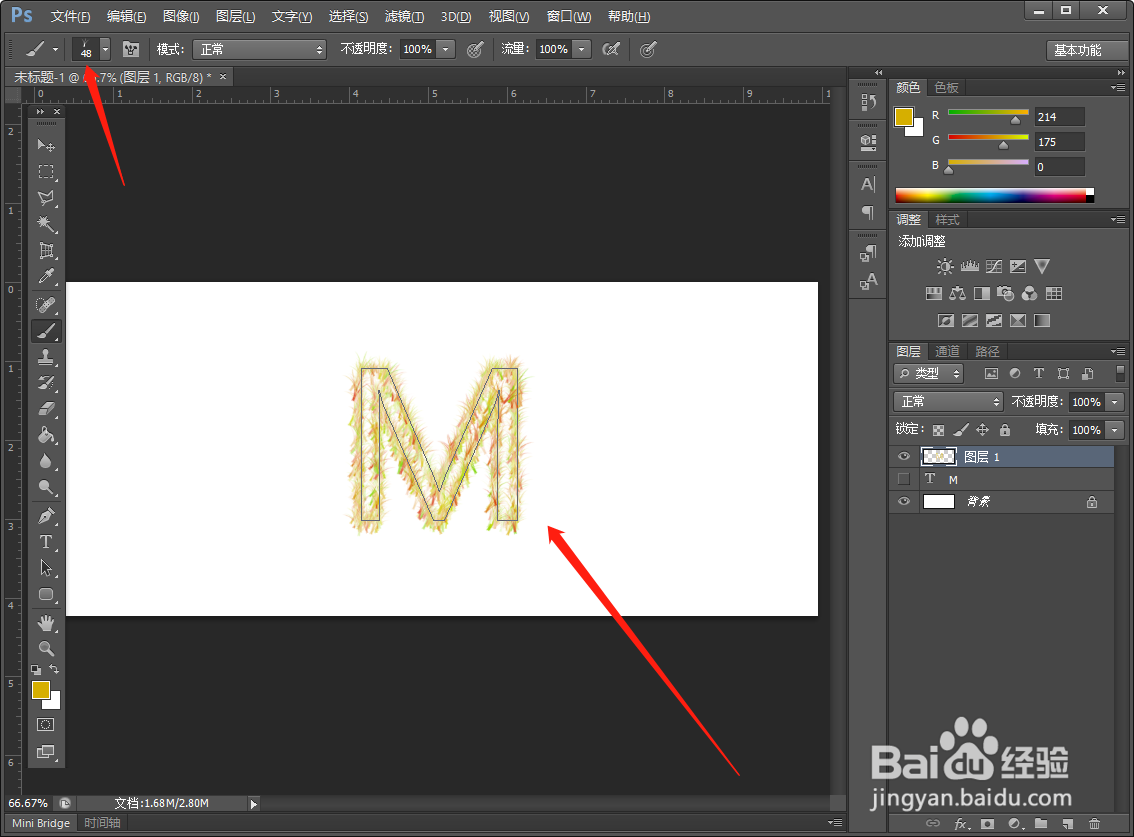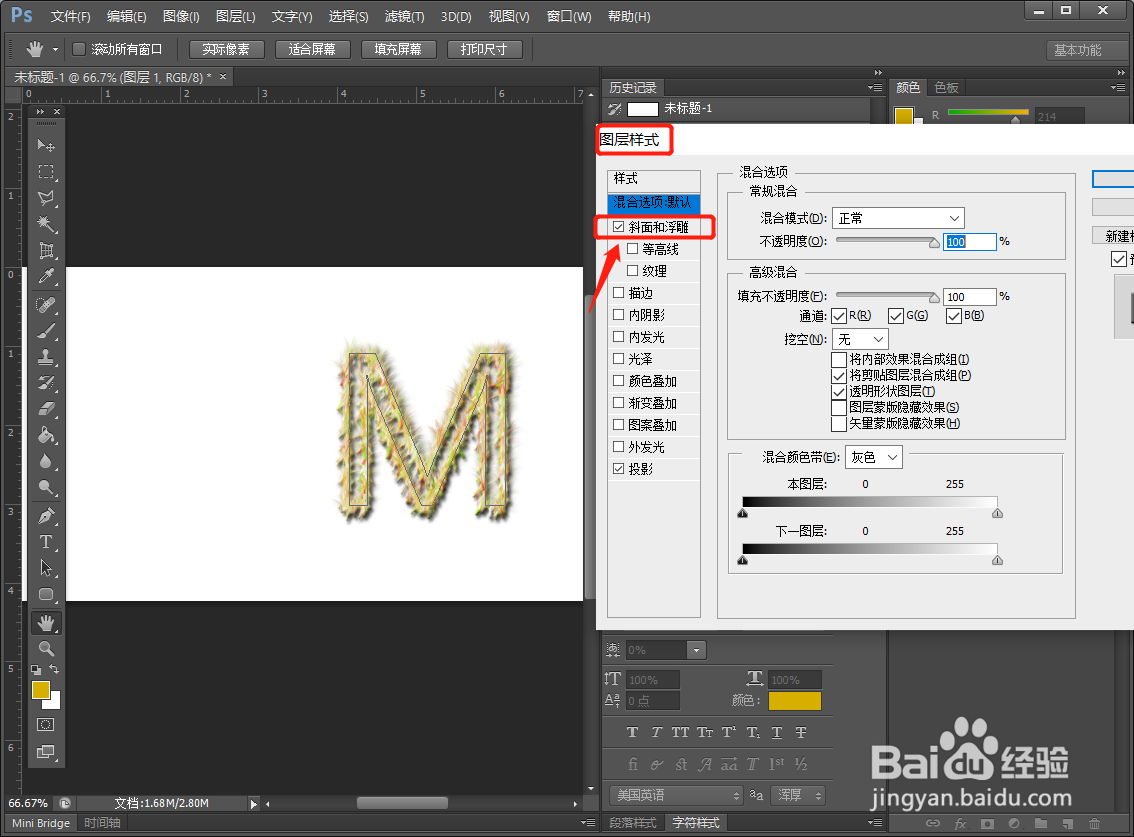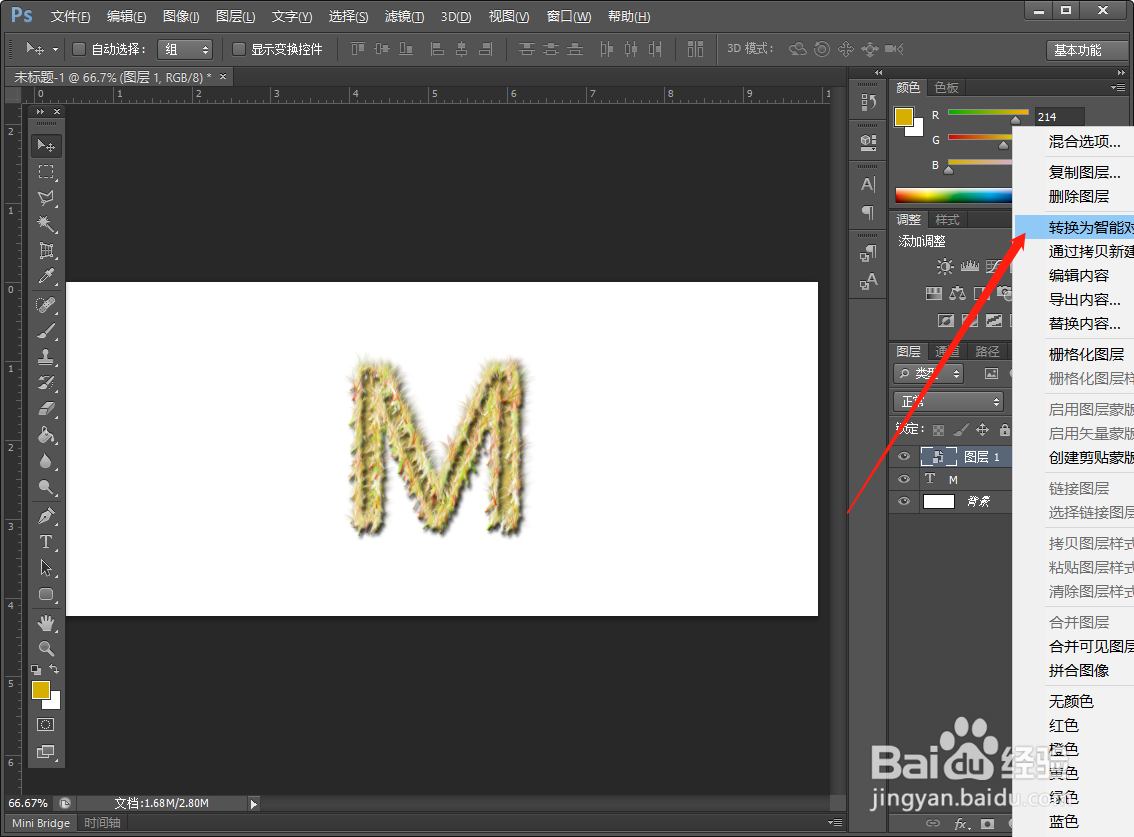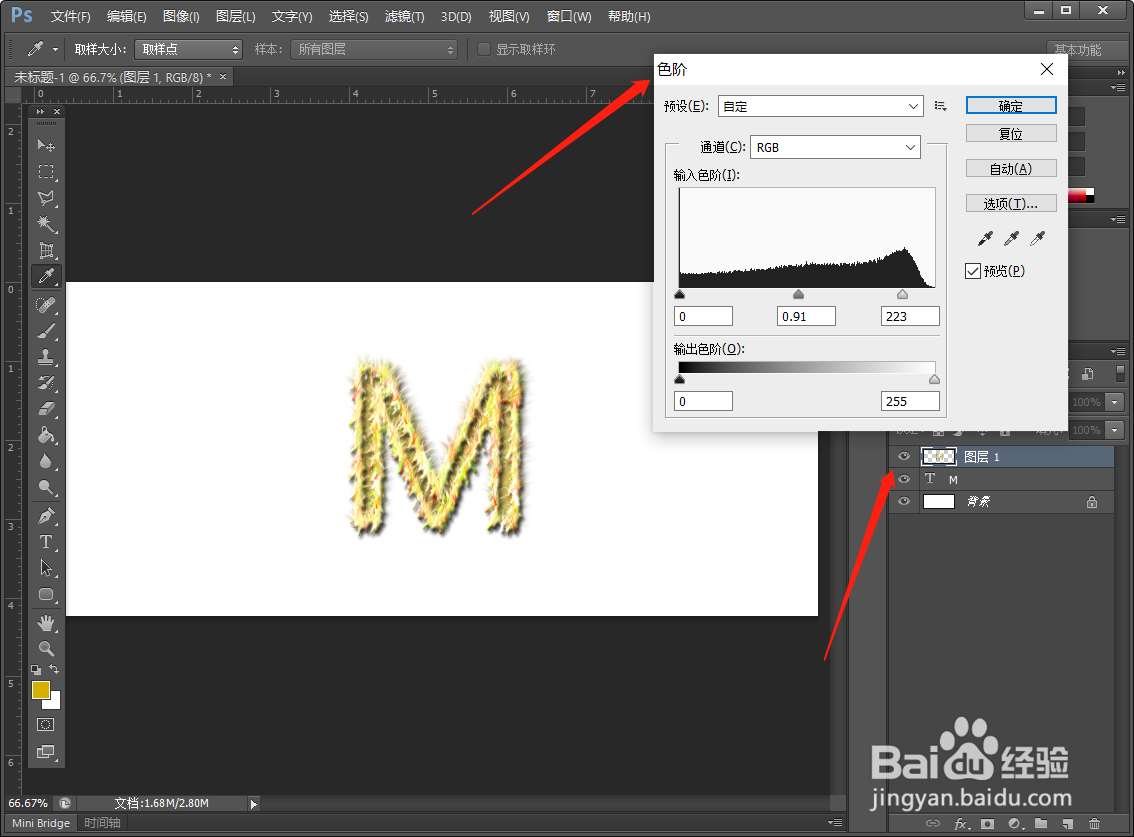PS方法:如何用PS中的笔刷工具制作艺术字
1、在photoshop软件中,【新建】一个空白图层。
2、在photoshop软件中,用【文字工具】输入一个字母“M”,并调整大小。
3、在photoshop软件中,右键点击文字图层,选择【创建工作路径】。
4、在photoshop软件中,新建【空白图层】,【隐藏】文字图层。
5、在photoshop软件中,打开【画笔】面板,找到合适的笔刷。
6、在photoshop软件中,调整笔刷大小,多按几次【Enter回车键】,出现大致的效果。
7、在photoshop软件中,双击图层,添加图层样式【斜面和浮雕】。
8、在photoshop软件中,点击右键,将图层转【转换为智能图层】。
9、在photoshop软件中,点击右键,【栅格化】图层。最后调整色阶,艺术字效果就做出来了。
声明:本网站引用、摘录或转载内容仅供网站访问者交流或参考,不代表本站立场,如存在版权或非法内容,请联系站长删除,联系邮箱:site.kefu@qq.com。